デスクトップ環境 : Xfce デスクトップ インストール2020/03/31 |
|
CentOS サーバーを GUI 無しでインストールしたが、使用したいアプリケーションが
GUI 必須であるため、後からデスクトップ環境が必要になった、といった場合は、以下のようにインストール可能です。
|
|
| [1] | 当例では Xfce デスクトップ環境をインストールします。 |
|
# EPEL からインストール [root@dlp ~]# dnf --enablerepo=epel group -y install "Xfce" "base-x" |
| [2] | インストール終了後、テキストログインからデスクトップを起動するには、任意のユーザーでコンソールから再ログインし、以下のように実行します。 |
|
[cent@dlp ~]$ echo "exec /usr/bin/xfce4-session" >> ~/.xinitrc [cent@dlp ~]$ |
| [3] | システムをグラフィカルログインに変更して使用する場合は、 こちらを参考に、設定を変更してシステムを再起動します。 再起動後、ログイン画面で [Sign In] ボタンの左横のアイコンをクリックし、[Xfce Session] を選択してログインします。 |
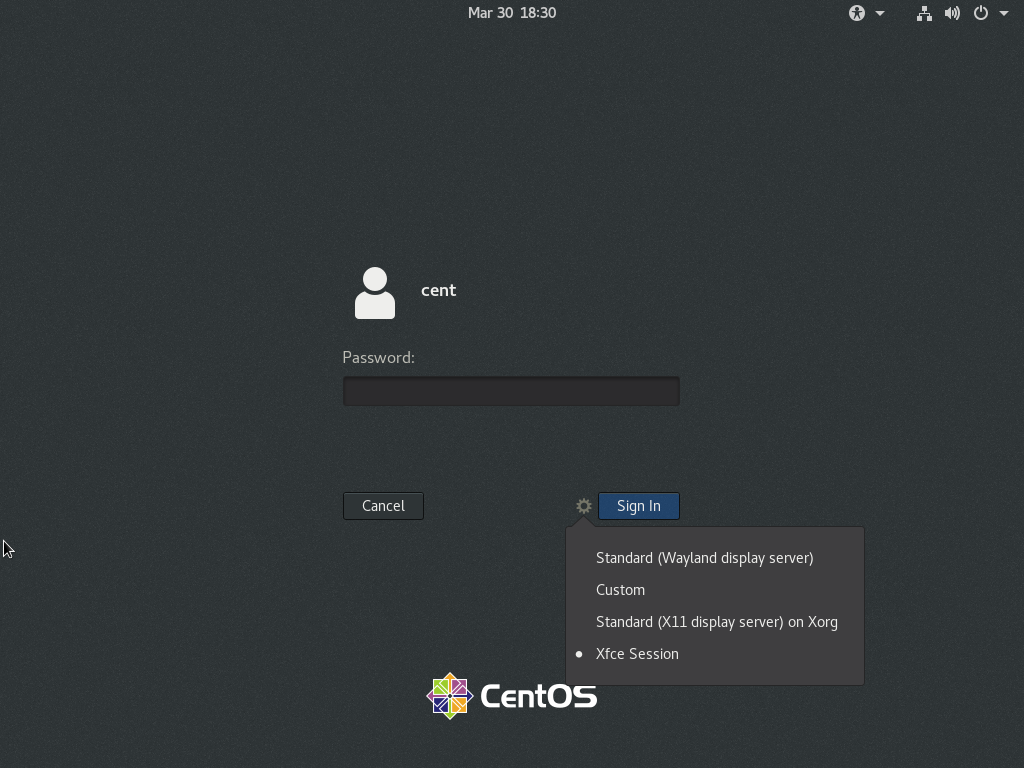
|
| [4] | Xfce デスクトップが起動しました。 |
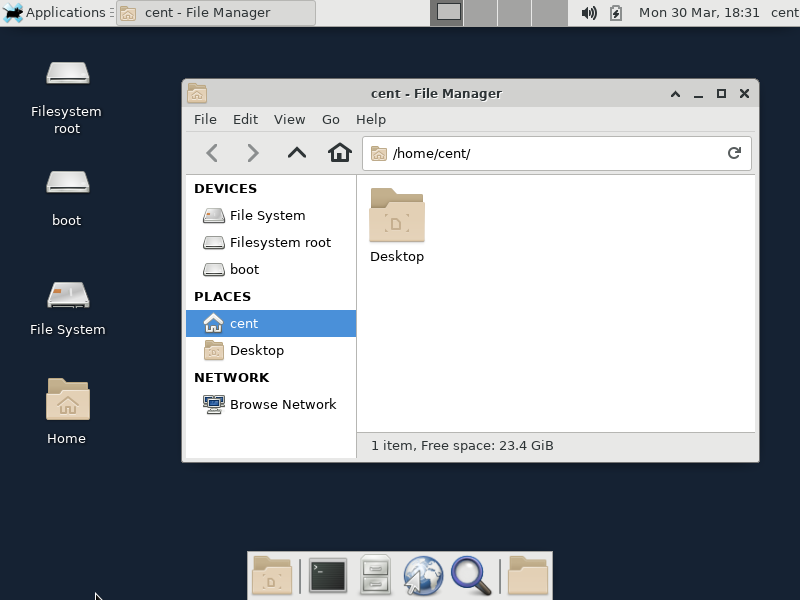
|
|
デスクトップ環境 : 日本語環境にする
|
| [5] |
日本語環境に変更する場合は、こちらを参考に、日本語関連の設定をします。
|
| [6] | 追加でインプットメソッドのパッケージをインストールしておきます。 |
|
[root ~]# dnf -y install ibus-kkc |
| [7] | ログインすると、Xfce デスクトップ が日本語になります。 |
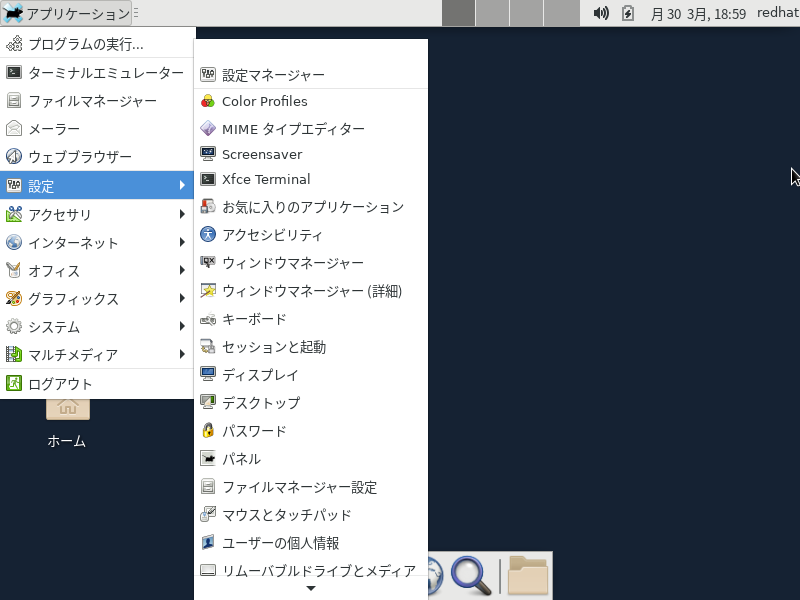
|
関連コンテンツ